Stampa mediante selezione automatica della carta in rotoli superiore e inferiore
È possibile stampare selezionando automaticamente il Rotolo 1 e il Rotolo 2 in base al tipo di supporto o allo scopo della stampa.
Di seguito viene descritta la procedura per la stampa mediante selezione della carta in rotoli:
Caricare la carta in rotoli sui livelli superiore e inferiore della stampante
Aprire la finestra delle impostazioni del driver della stampante
Selezionare il tipo di supporto
Viene visualizzato il tipo di carta impostato nella stampante.
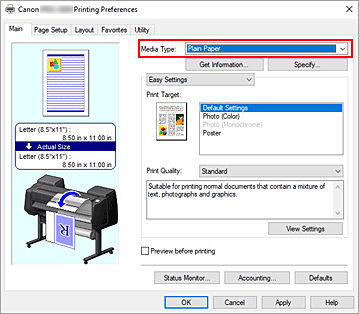
 Nota
Nota- Se Cambia automaticamente la sorgente carta (priorità formato carta) (Automatically switch paper sources (paper size priority)) è inattivo, consultare "Riflettere le impostazioni dell'unità rotolo nel driver della stampante" e impostare Unità rotolo (Roll Unit) nella finestra di dialogo Info periferica (Device Information) su Sì (Yes).
Selezionare il formato carta
Dall'elenco Formato pagina (Page Size) presente nella scheda Imposta pagina (Page Setup), selezionare la stessa dimensione del documento creato con l'applicazione software.
Per Sorgente carta (Paper Source), selezionare Carta in rotoli (Auto) (Roll Paper (Auto))
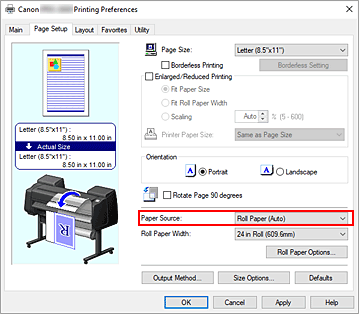
Selezionare la larghezza della carta in rotoli
Per Largh. carta in rot. (Roll Paper Width), selezionare la larghezza della carta in rotoli caricata nella stampante.
Selezione del metodo di stampa per la carta in rotoli
Quando si esegue la stampa ingrandita/ridotta in base alla larghezza del rotolo, mettere un segno si spunta accanto a Stampa ingrandita/ridotta (Enlarged/Reduced Printing) e selezionare Ad.a larg.carta rot. (Fit Roll Paper Width).
Impostare gli altri elementi
Per ruotare il documento di 90 gradi e stamparlo, selezionare la casella di controllo Ruota pagina di 90 gradi (Rotate Page 90 degrees).
Le impostazioni correnti sono visualizzate nella finestra di anteprima delle impostazioni sul lato sinistro della scheda Imposta pagina (Page Setup). Nota
Nota- Se si ruota di 90 gradi un documento verticale e si esegue quindi la stampa con orientamento orizzontale, è possibile risparmiare carta in base al formato carta impostato.
 Importante
Importante- Quando si seleziona la casella di controllo Ruota pagina di 90 gradi (Rotate Page 90 degrees) e si stampa il documento, questo viene ruotato di 90 gradi solo se la lunghezza verticale del documento si adatta alla larghezza impostata in Largh. carta in rot. (Roll Paper Width).
Pertanto, per utilizzare questa funzione, impostare correttamente la Largh. carta in rot. (Roll Paper Width) alla larghezza di uno dei rotoli di carta caricati nella stampante.Documento
Larghezza rotolo
ISO A1/A2 (594,0 mm)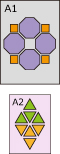

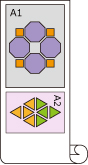

- Se i tipi di carta in rotoli caricati nei livelli superiore e inferiore sono differenti, il documento viene stampato sul rotolo corrispondente al tipo di supporto specificato nel processo di stampa.
Se il documento viene ruotato di 90 gradi per la stampa e la carta in rotoli caricata nei livelli superiore e inferiore presenta larghezze e tipi di supporto differenti, impostare la combinazione corretta di larghezza e tipo di supporto in modo che corrisponda a uno dei rotoli caricati nella stampante.
Completare la configurazione
Fare clic su OK.
Durante la stampa, l'alimentazione carta passa automaticamente alla carta in rotoli.
 Importante
Importante
- Se Impostazioni periferica (Printer settings) -> Impostazioni sulla carta (Paper-related settings) -> Cambio auto carta in rotoli (Roll paper auto switching) è impostato su Non identificare il formato (Do not identify size) nel pannello dei comandi, il documento potrebbe non essere stampato sulla carta in rotoli desiderata. Canon consiglia di configurare questa impostazione su Identifica formato (Identify size) prima di eseguire la stampa.
- La selezione dei rotoli su 2 livelli non è possibile se i rotoli di carta forniti al piano di lettura non sono compatibili con il taglio automatico. Per verificare quali tipi di carta sono compatibili con il taglio automatico, cercare la carta che si desidera utilizzare in "Elenco informazioni carta".
- Se l'opzione Automatico (Usa impost. stamp.) (Auto (Use Printer Settings)) è selezionata per Tipo carta (Media Type) nel foglio Principale (Main), non è possibile passare dai rotoli superiore e inferiore corrispondete ai tipi di supporto specificati dal lavoro di stampa. Se sono impostati diversi tipi di carta in rotolo per i rotoli superiore e inferiore, specificare il tipo di supporto, ad esempio carta semplice o carta smaltata, in Tipo carta (Media Type).
 Nota
Nota
- Per informazioni su come selezionare i livelli sorgente in base al processo di stampa, vedere "Selezione della carta in rotoli".
Stampa con risparmio carta
In base al formato carta specificato nel processo di stampa, la stampante identifica automaticamente la carta in rotoli che produce i margini inferiori.
Se si ruota la pagina di 90 gradi oppure non, la stampante esegue stampa utilizzando le condizioni che riducono al massimo i margini della carta tra le combinazioni del Rotolo 1 e del Rotolo 2.
|
Documento |
|
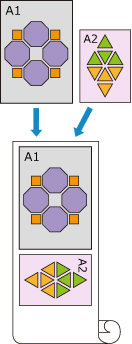
|
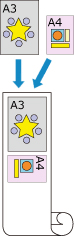
|
|
Rotolo 1: ISO A1/A2 |
Rotolo 2: ISO A3/A4 |
Viene visualizzata la finestra Dispositivi e stampanti (Devices and Printers)
Selezionare Pannello di controllo (Control Panel) -> Hardware e suoni (Hardware and Sound) (Hardware) -> Dispositivi e stampanti (Devices and Printers).
Viene visualizzata la finestra Dispositivi e stampanti (Devices and Printers).Visualizzare la finestra di configurazione
Fare clic con il pulsante destro del mouse sull'icona del "nome del modello" e selezionare Proprietà stampante (Printer properties).
Viene visualizzata la finestra Proprietà (Properties)della stampante.Impostare il cambio automatico della sorgente carta
Nella scheda Impostazioni dispositivo (Device Settings), selezionare la casella di controllo Cambia automaticamente la sorgente carta (priorità formato carta) (Automatically switch paper sources (paper size priority)).
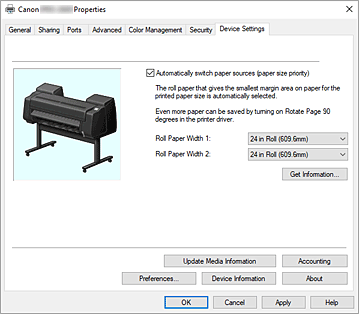
Fare clic su Ottieni informazioni... (Get Information...)
Quando viene visualizzato il messaggio di conferma, fare clic su Sì (Yes).
Il computer ottiene le informazioni sul formato carta dalla stampante e visualizza la larghezza della carta in rotoli effettivamente caricata nella stampante. Importante
Importante- Se si sostituisce la carta in rotoli caricata nella stampante, fare sempre clic su Ottieni informazioni... (Get Information...) per ricevere le informazioni sulla larghezza della carta in rotolo. Se la larghezza della carta in rotolo non è impostata correttamente, potrebbe non essere possibile stampare il documento come desiderato.
Aprire la finestra delle impostazioni del driver della stampante
Selezionare il tipo di supporto
Viene visualizzato il tipo di carta impostato nella stampante.
Selezionare il formato carta
Dall'elenco Formato pagina (Page Size) presente nella scheda Imposta pagina (Page Setup), selezionare la stessa dimensione del documento creato con l'applicazione software.
Per Sorgente carta (Paper Source), selezionare Carta in rotoli (Auto) (Roll Paper (Auto))
Selezionare la larghezza della carta in rotoli
Per Largh. carta in rot. (Roll Paper Width), selezionare la larghezza della carta in rotoli caricata nella stampante.
Impostare gli altri elementi
Per ruotare il documento di 90 gradi e stamparlo, selezionare la casella di controllo Ruota pagina di 90 gradi (Rotate Page 90 degrees).
Completare la configurazione
Fare clic su OK.
Durante la stampa, l'alimentazione carta passa automaticamente alla carta in rotoli.
 Importante
Importante
- Questo metodo inverte i rotoli superiore e inferiore in base al formato carta specificato nel processo di stampa. Caricare sempre lo stesso tipo di supporto in carta in rotoli nei livelli superiore e inferiore della stampante.
Se si caricano tipi di carta vari, potrebbe verificarsi un errore e potrebbe non essere possibile stampare il documento come desiderato. - Se nei livelli superiore e inferiore si caricano carte in rotoli della stessa larghezza e dello stesso tipo e se si desidera selezionare automaticamente le carte in rotoli, deselezionare la casella di controllo Cambia automaticamente la sorgente carta (priorità formato carta) (Automatically switch paper sources (paper size priority)).
 Nota
Nota
- Se il Rotolo 1 (Roll 1) e il Rotolo 2 (Roll 2) producono gli stessi margini, per la stampa viene utilizzato il Rotolo 1 (Roll 1).
